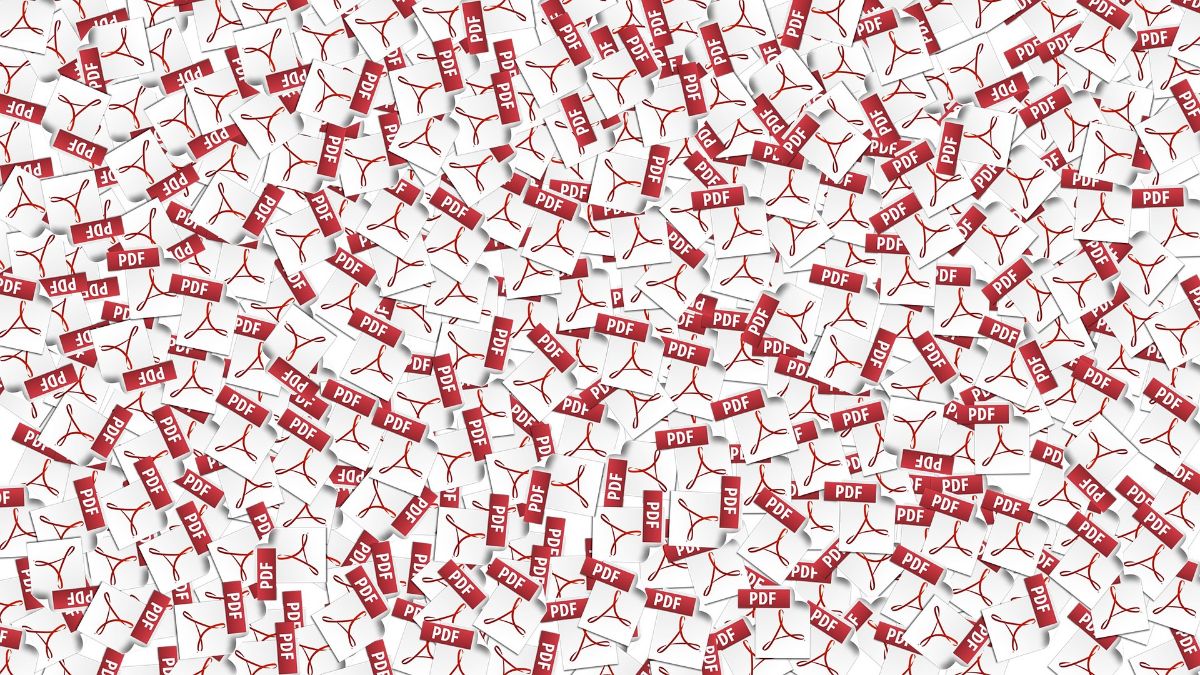Adakah anda pernah menemui keperluan untuk menukar gambar ke PDF? Adakah anda tahu adakah ia boleh dilakukan? Kadang kala, semasa anda membuat infogram, atau grafik dan anda perlu membagikannya dengan cara "profesional", anda memerlukan gambar itu diubah menjadi PDF.
Tetapi Bagaimana cara menukar gambar ke PDF? Adakah terdapat program atau boleh dilakukan tanpa memasang apa-apa atau memuat naik apa-apa ke Internet? Hari ini kita membincangkan perkara ini dan kita akan memberikan penyelesaian kepada anda semua.
Apa itu fail gambar

Gambar, atau fail gambar, adalah format di mana data digital gambar disimpan dan ini boleh didapati dalam format yang berbeza, yang paling terkenal adalah JPEG (atau JPG), GIF, PNG, WebP (semasa) ...
Dengan kata lain, kita berbicara mengenai format di mana ia diakui bahawa terdapat gambar di dalamnya dan, dengan demikian, ia diwakili. Ini boleh dibuka dengan pelbagai program.
Apa itu PDF
Sebahagiannya, pdf adalah singkatan dari apa yang dikenali sebagai Portable Document Format, atau Portable Document Format. Seperti namanya, ini adalah jenis dokumen yang dipaparkan secara elektronik.
Ia adalah dibangunkan oleh Adobe dan pada masa ini ia telah menjadi salah satu yang paling sesuai untuk menghantar dan melihat dokumen profesional, kerana ia memberi anda reka bentuk dan susun atur yang sempurna untuk kegunaan apa pun, dari mempersembahkan resume atau pekerjaan, untuk menyusun buku dan sangat sesuai untuk dicetak. .
Cara menukar gambar ke PDF
Sekarang setelah anda mengetahui apa yang dirujuk oleh setiap istilah tersebut, dan bahawa anda jelas mengenai perbezaan antara satu dengan yang lain, inilah masanya untuk mengetahui bagaimana menukar gambar ke PDF.
Untuk ini, terdapat pelbagai pilihan untuk dipilih. Contohnya, anda boleh lakukan dengan penyunting teks, dengan program penyuntingan gambar atau bahkan melalui Internet.
Untuk memberi anda beberapa pilihan, mari kita bincangkan masing-masing.
Tukar gambar ke PDF dengan penyunting teks
Hari ini penyunting teks yang paling banyak digunakan, selain Word, adalah LibreOffice Writer dan OpenOffice. Kesemuanya sangat serupa dalam operasi mereka, jadi kemungkinan langkah-langkah yang akan kita tunjukkan adalah sama untuk mereka semua.
Perkara pertama yang perlu anda lakukan ialah buka dokumen kosong di penyunting teks. Kemudian klik Masukkan / Imej. Ini akan membolehkan anda mencari gambar yang ingin anda masukkan ke komputer, yang akan menjadi gambar yang ingin anda ubah menjadi PDF.
Setelah anda memilikinya, perkara biasa adalah menyesuaikannya dengan ukuran halaman Word, iaitu ukuran A 4 tetapi anda boleh mengubahnya sebelumnya dan meletakkan format halaman yang berlainan sehingga halaman itu keluar dengan cara yang berbeza dan, dengan itu, gambar yang anda buat.
Selepas ini, ia hanya akan disimpan, tetapi seperti yang anda ketahui, format lalai adalah teks, iaitu .doc atau .odt. Untuk menukarnya, bukannya memberikan simpan, anda mesti memberikan simpan sebagai. Dengan cara itu anda boleh mengubah format.
Sekarang anda hanya perlu mencari format PDF, beri nama dan akhirnya klik simpan .. Dan anda akan memilikinya dalam bentuk PDF.
Tukar gambar ke PDF dengan program penyuntingan gambar

Pilihan seterusnya yang kami cadangkan adalah pilihan menukar gambar ke PDF melalui program gambar, iaitu, melalui program seperti Photoshop, GIMP, dll.
Sebilangan besar dari mereka membolehkan anda merakam dalam pelbagai format, salah satunya PDF, jadi anda tidak akan mempunyai banyak masalah dengannya.
Tetapi bagaimana anda melakukannya? Perhatian:
- Perkara pertama yang harus anda lakukan ialah membuka program gambar yang anda ada. Hampir semuanya sama dari segi perintah sehingga anda tidak akan menghadapi masalah mengikuti kami.
- Setelah dibuka, anda mesti klik terbuka untuk mempunyai gambar yang ingin anda ubah menjadi PDF dalam program ini. Pilihan lain yang anda ada ialah membuka folder di mana gambar itu, letakkan kursor pada gambar dan klik butang di sebelah kanan (yang ada di sebelah kiri jika anda kidal). Di sana anda mesti menekan untuk membuka dengan ... dan anda akan mendapat nama program penyuntingan gambar. Ini akan menghantar gambar ke program.
- Anda sudah memilikinya dalam program. Dan sekarang anda perlu menukar gambar ke PDF. Untuk melakukan ini, anda mesti menyimpan sebagai ... Dalam kes ini, anda akan mendapat beberapa format gambar: jpg, gif, png ... tetapi anda juga boleh mendapatkan PDF. Di situlah anda mesti klik.
- Setelah mengesahkan ciri PDF berikut, anda akan menyiapkannya di komputer anda, dan anda boleh menghantarnya kepada sesiapa sahaja yang anda mahukan atau menggunakannya sebagai dokumen profesional untuk apa sahaja yang anda perlukan.
Tukar ke PDF dalam talian
Sekiranya anda tidak mahu menggunakan editor teks, anda tidak mempunyai program penyuntingan gambar yang menyokong format PDF, atau anda hanya mahu melakukannya secara dalam talian dan tidak perlu risau, ada juga banyak pilihan untuk dipilih.
Malah, ada ribuan halaman untuk menukar gambar ke PDF, jadi cadangan kami adalah:
- ilovePDF
- SmallPDF
- JPG2PDF
- PDFCandy
- PDF2GO
Proses dalam kesemuanya sangat serupa. Mulakan dengan memuat naik gambar yang ingin anda ubah. Setelah dimuat, penukaran akan bermula dan dalam masa beberapa saat sahaja ia akan membolehkan anda memuat turun PDF gambar tersebut tanpa basa-basi lagi.
Ok sekarang Apabila dokumen itu sangat penting, dan di atas semua peribadi dan dengan data yang mesti anda lindungi, kami tidak mengesyorkan agar anda menggunakan kaedah ini Kerana anda boleh meletakkan maklumat dalam gambar berisiko (walaupun halaman memastikan keselamatan, pada saat anda memuat naiknya, anda kehilangan kawalan terhadap apa yang dapat dilakukan dengan gambar tersebut)
Aspek lain yang mesti anda pertimbangkan semasa menggunakan kaedah ini ialah, dalam kebanyakan kes, anda memerlukan gambar untuk mempunyai format jpg kerana yang paling biasa untuk ditukar. Dalam beberapa kes, png juga akan membolehkan anda menukarnya. Tetapi dengan format gambar lain, anda akan menghadapi masalah.